Para montar las carpetas compartidas por VirtualBox en una máquina virtual con Linux como sistema operativo. En primer lugar habremos de tener instaladas las Guest Additions de VirtualBox.
En el artículo Instalación de las Guest Additions en Debian y distribuciones basadas en Debian publicado con anterioridad en ZeppelinuX, se explica como instalarlas en un sistema Linux.
Una vez tenemos instaladas las Guest Additions ya podremos montar las carpetas compartidas.
En este ejemplo trabajaremos con la siguiente carpeta compartida que se muestra en la imagen:
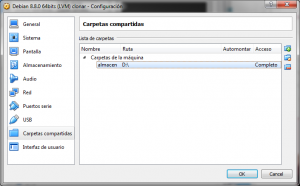
almacen.
Además, montaremos la carpeta compartida en la carpeta local (de la máquina virtual) /mnt/virtualbox/almacen, para lo cual, tendremos crear la carpeta en caso de no existir ya:
$ sudo mkdir /mnt/virtualbox/almacen |
Visto y hecho lo anterior, podremos montar la carpeta compartida por demanda o montarla de forma automática cuando se inicie la máquina virtual con Linux.
Montar por demanda
Si no hemos optado por configurar la carpeta compartida para que se automonte en el inicio del sistema o simplemente, está desmontada por algún motivo, para montarla por demanda, sólo tendremos que ejecutar la siguiente orden:
$ sudo mount -t vboxsf almacen /mnt/virtualbox/almacen |
Donde almacen es el nombre que se le ha asignado a la carpeta compartida y /mnt/virtualbox/almacen es el punto de montaje de la carpeta compartida.
Para desmontarla, una de las formas sería:
$ sudo umount -t vboxsf almacen |
Montar de forma automática
Si lo que nos interesa es que las carpetas compartidas se monten con el inicio de la máquina virtual, la forma más cómoda de hacerlo es la siguiente:
En primer lugar nos aseguraremos, a la hora de crear una carpeta compartida, de marcar la opción Automontar.
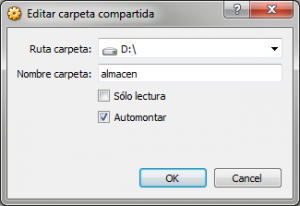
Al arrancar la máquina virtual, la carpeta compartida se montará de forma automática. Sólo nos queda saber en que carpeta se ha montado. Tanto en Debian como en Ubuntu, por defecto se montan en /media. En nuestro ejemplo, se montaría en la ruta siguiente:
/media/sf_almacen |
Obsérvese que tras sf_ viene el nombre del recurso almacen.
Pero nos encontraremos con un problema, y es que al intentar acceder a la carpeta /media/sf_almacen se nos denegará el acceso. El motivo es que sólo el usuario root y los usuarios que pertenezcan al grupo vboxsf tendrán permisos para acceder al contenido de la carpeta compartida. Para solucionarlo tendremos que añadir nuestro usuario al grupo vboxsf.
Una forma de añadir al grupo el usuario actual sería ejecutando el siguiente comando:
$ sudo usermod -a -G vboxsf "$(whoami)" |
Otra forma sería indicando el nombre del usuario a añadir al grupo:
$ sudo usermod -a -G vboxsf NombreUsuario |
Para que los cambios surtan efecto, tendremos que reiniciar la máquina virtual y una vez reiniciada ya tendremos acceso a las carpetas compartidas.
Configuración de privacidad y de cookies.









regi
me dice que vboxsf no existe.
Y que significa «$(whoami)»
J. Carlos
Hola regi,
$(whoami) es una variable que se pasa como argumento al comando usermod. «whoami» es un comando con el que se obtiene el nombre del usuario actual.
Ejecuta whoami y comprueba la salida y comprenderás mejor lo que digo.
Cuando dices que «vboxsf no existe» ¿Te refieres al ejecutar el comando usermod o al comando mount?
En ambos casos, posiblemente no tengas bien instaladas las Guest Additions de VirtualBox.
Te aconsejo que reinstales y estés atento a que no te de ningún error.
Un Saludo
jeje
sudo chmod 777 /media/»sf_carpetacompartida»
J. Carlos
Hola jeje,
No entiendo tu comentario. ¿Podrías ser más específico?
Gracias por su visita a ZeppelinuX
Christian
Muchas gracias! Funciona perfecto
J. Carlos
Gracias a ti, Christian por visitar ZeppelinuX
Miguel Rivas Jiménez
Buenas J. Carlos.
Tenía esta información ya indizada y probada por mí en muchas distribuciones, sobretodo Debian y derivadas, y no había tenido problemas.
He intentado hacer el proceso que describes (era el que usaba yo también) en ArchLinux y por un tema de permisos, creo, no me dejaba acceder desde usario, sí desde root.
Tengo el usuario añadido a «vboxsf» y los permisos de la carpeta compartida están como en las otras distribuciones y por lo que sea no me terminaba de dejar.
Al final, creando la carpeta destino en el huesped desde cuenta usuario y montándola ahí he podido solucinarlo ya que ahora esa carpeta no pertenece a «root» sino al usuario y el grupo que sigue siendo «vboxsf».
El caso es que en las otras distribuciones este paso no lo realizaba y creando el propio Virtualbox la carpeta «sf_nombrecarpeta» ya podía acceder sin problemas.
Total, que además de este rollo la razón principial de mi comentario es el agradecerte los aportes que compartes que, además de ser muy completos son muy didácticos y de un nivel que es de destacar.
Llevo poco tiempo siguiendo tu blog por rss y todos los artículos me han enseñado y afianzado mucho en el conocimiento Linux.
Muchas gracias!
J. Carlos
Mola Miguel,
Pues te agradezco mucho tu comentario, son los que me hacen seguir sacando tiempo para aportar algo de ayuda, sobre todo a los que empiezan en el mundo de las tecnologías de la información y sobre todo, en Linux.
Gracias y un abrazo